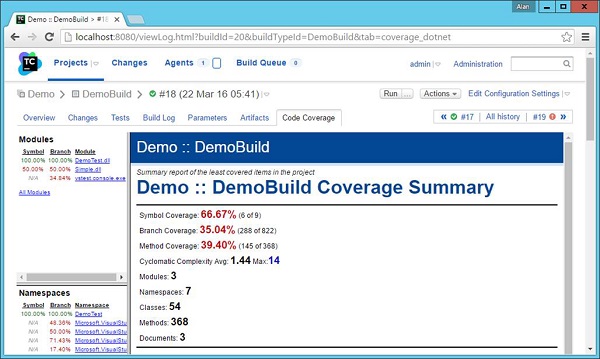지속적인 통합-검사
연속 검사는 실제 테스트가 실행되기 전에 코드에 대해 수행되는 검사의 자동화 된 코드 검토 프로세스입니다. 소프트웨어 검사와 테스트에는 미묘한 차이가 있습니다. 테스트는 동적이며 기능을 테스트하기 위해 소프트웨어를 실행합니다. 검사는 미리 정의 된 규칙 집합을 기반으로 코드를 분석합니다.
검사자 (또는 정적 및 동적 분석 도구)는 팀이 준수해야하는 식별 된 표준 (일반적으로 코딩 또는 디자인 메트릭)에 따라 지시됩니다. 검사 대상의 예로는 코딩 "문법"표준, 아키텍처 계층 준수, 코드 복제 등이 있습니다.
지속적인 검사는 발견과 수정 사이의 시간을 줄여줍니다. 다양한 연속 검사 도구를 사용할 수 있습니다. 이 예에서는NCover 3.xTeamCity와 통합되어 있습니다. 지속적인 검사를 수행하는 방법과 그것이 우리를 위해 무엇을 할 수 있는지 봅시다.
NCover 다운로드 및 설치
NCover는 다운로드 및 설치가 필요한 별도의 제품입니다. NCover를 다운로드하려면 다음 링크를 클릭하고 32 비트 설치 프로그램을 다운로드하십시오.http://www.ncover.com/info/download.
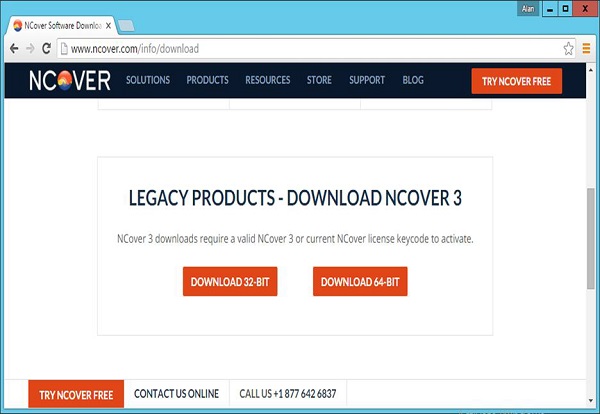
다운로드 한 설치 프로그램을 실행하고 설치 프로그램이 시작된 후 다음을 클릭합니다.

라이센스 계약에 동의 한 후 다음을 클릭하십시오.
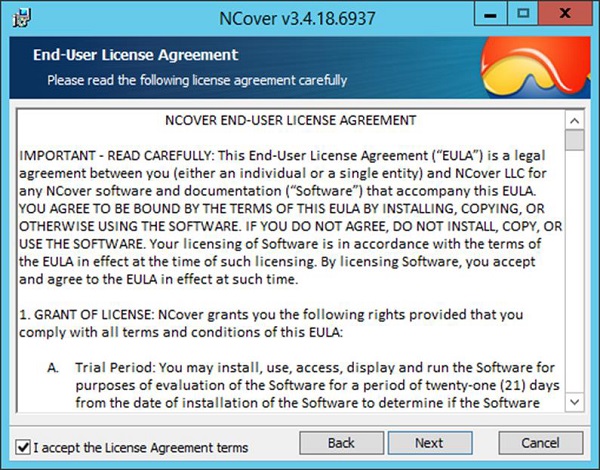
기본 구성 요소를 수락하고 다음을 클릭합니다.
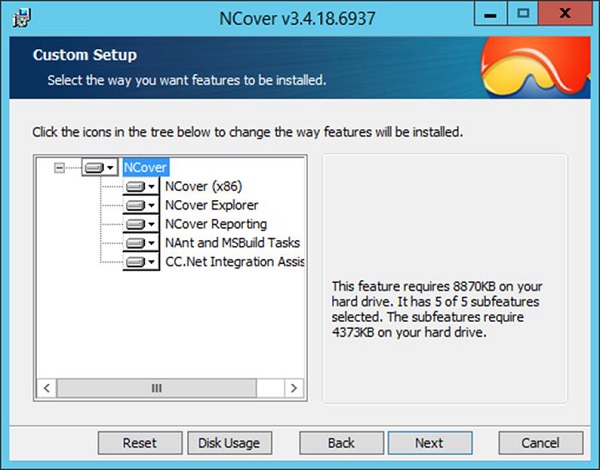
설치를 시작하려면 설치 버튼을 클릭하십시오.
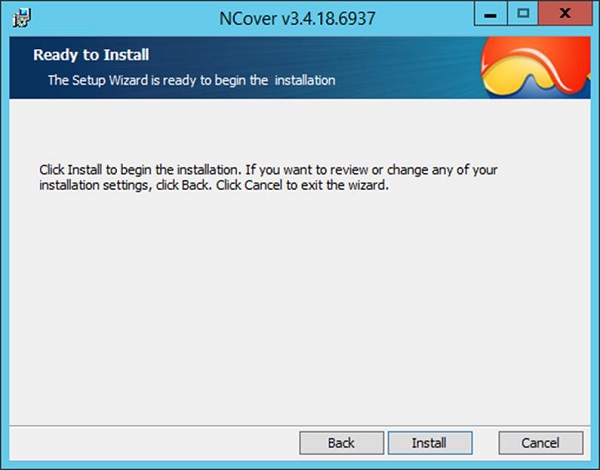
마침 버튼을 클릭하여 설치를 완료합니다.
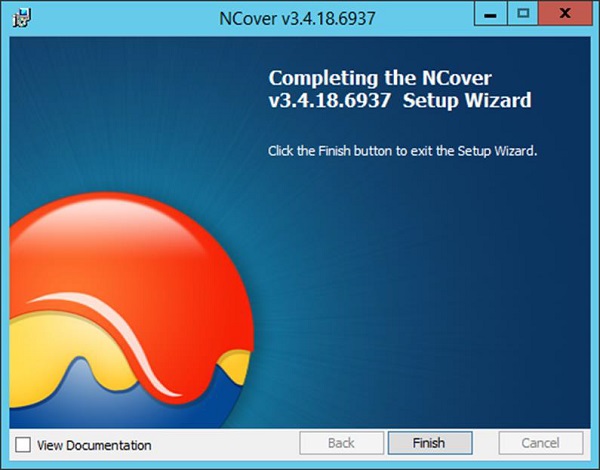
로 이동하여 처음으로 NCover 설치를 시작하십시오. C:\Program Files (x86)\NCover\ NCover.Explorer.exe. 처음으로 평가판 키를 설치하기 만하면됩니다. 이는 간단한 프로세스입니다.
NCover를 사용하도록 TeamCity에서 프로젝트 구성
Step 1 − 프로젝트 홈 화면으로 이동하여 구성 설정 편집을 클릭합니다.
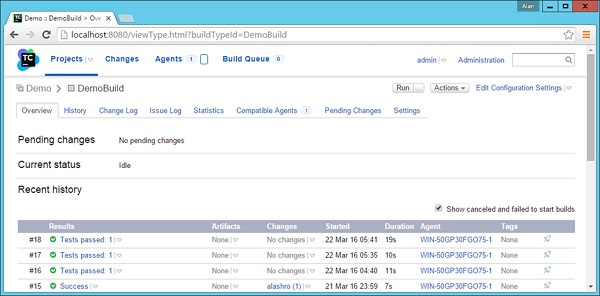
Step 2 − 빌드 단계로 이동하여 편집을 클릭하십시오. TestStep. 연속 검사는 정의 된 단위 테스트와 함께 실행되어야합니다.
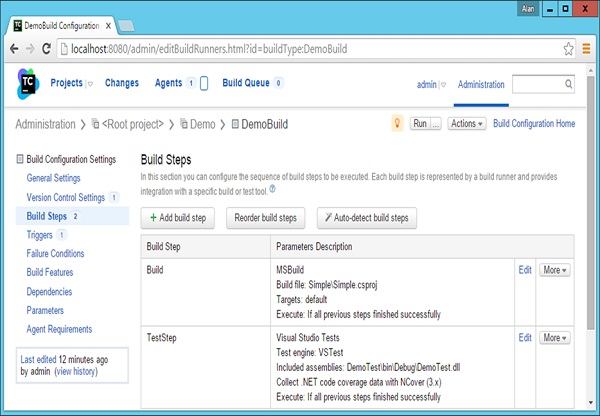
Step 3 − .Net Coverage 섹션에서 .Net Coverage Tool. 그리고 다음 설정을 선택합니다.
- .Net Coverage 도구를 NCover (3.x)로 선택하십시오.
- x86 플랫폼
- v4.0 버전
- NCover 경로 (C : \ Program Files (x86) \ NCover)
- 다른 설정은 그대로 둡니다.
Step 4 − 저장을 클릭합니다.
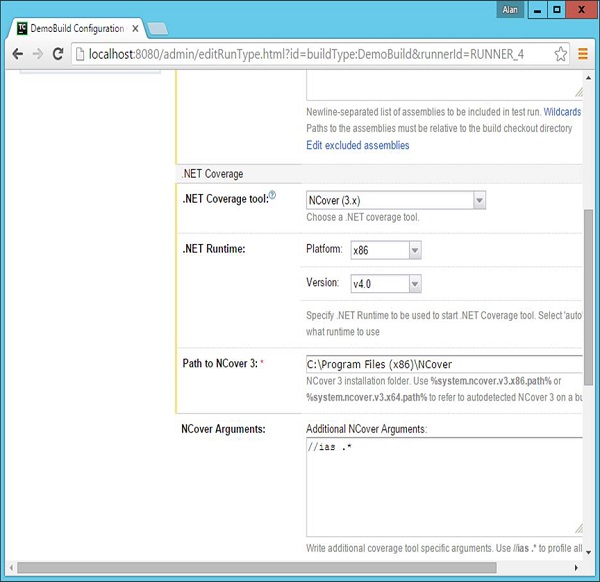
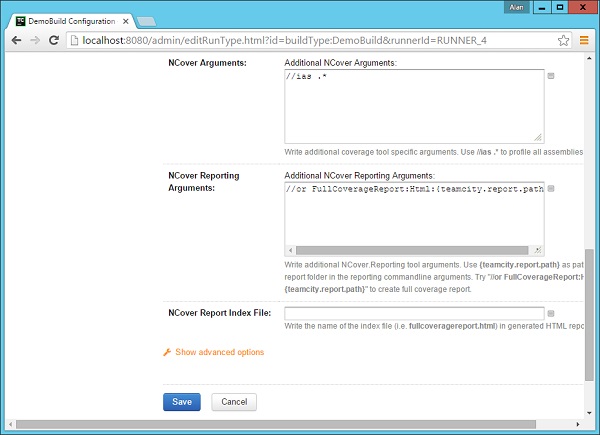
Step 5 − 이제 프로젝트의 메인 화면으로 이동하여 실행을 클릭하십시오.

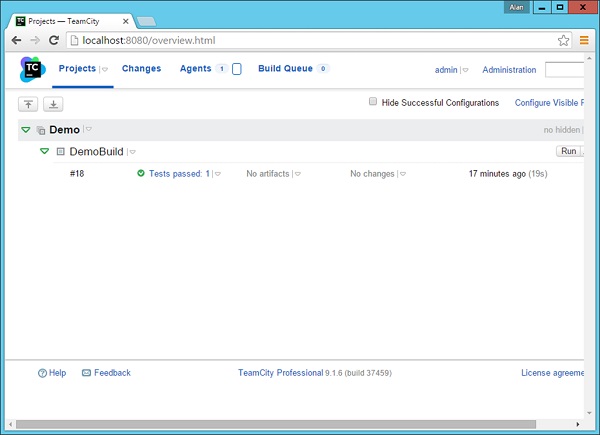
Step 6− 빌드가 실행되면 테스트 통과를 클릭합니다. 이제 코드 커버리지 화면이 표시되고 많은 메트릭 지표가 표시됩니다.
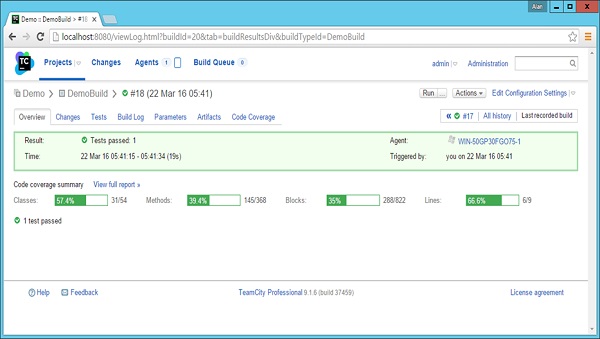
Step 7 − 이제 Code Coverage 탭을 클릭하여 코드 분석에 대한 자세한 정보를 얻을 수 있습니다.
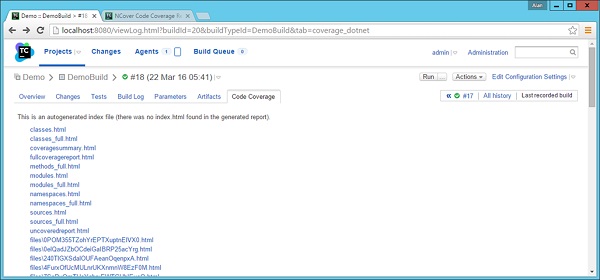
Step 8 − 클릭 fullcoveragereport.html. 이제 수행 된 검사에 대한 전체 종합 보고서를 받게됩니다..Net code.